Jak odstranit více e-mailů v aplikaci Outlook na mobilu a webu
Různé / / April 28, 2023
Ke svému účtu Outlook můžete přistupovat z jakéhokoli zařízení. Můžete také stahování e-mailů z aplikace Outlook abyste je mohli zobrazit, když nemáte přístup k internetu. Někdy možná budete muset odstranit veškerý nepořádek ze své poštovní schránky a ponechat si pouze důležité konverzace.

Spolu s e-maily od vašich kontaktů také dostáváte spoustu nevyžádaných a propagačních e-mailů na váš účet Outlook. To je důvod, proč rutinní čištění vždy pomůže lépe organizovat vaši poštovní schránku. Tento příspěvek vám ukáže, jak odstranit více e-mailů v aplikaci Microsoft Outlook z webu a jeho mobilní aplikace.
Odstraňte více e-mailů v aplikaci Microsoft Outlook na mobilu
Začněme tím, jak můžete hromadně odstranit e-maily z aplikace Microsoft Outlook na vašem mobilu. Pokud používáte aplikaci Outlook na svém Androidu nebo iPhonu ke kontrole a odpovídání na e-maily na cestách, tyto kroky vám pomohou zbavit se všech zbytečných e-mailových konverzací.
Odstraňte více e-mailů v aplikaci Microsoft Outlook na iPhone
Zde jsou kroky, pokud používáte aplikaci Outlook na vašem iPhone.
Krok 1: Otevřete na svém iPhonu aplikaci Outlook.

Krok 2: V doručené poště vyberte e-mailovou konverzaci dlouhým stisknutím.
Krok 3: Opakujte stejný krok pro výběr zbývajících e-mailových konverzací, které chcete odstranit.
Krok 4: Klepněte na ikonu Odstranit ve spodní části.

Krok 5: Klepněte na ikonu svého profilu v levém horním rohu.

Krok 6: Vyberte Smazáno.
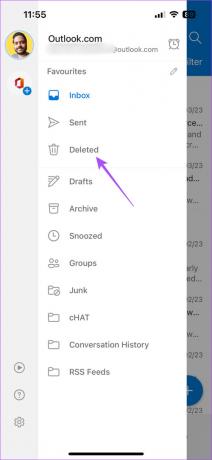
Krok 7: Dlouhým stisknutím vyberte e-maily, které chcete trvale odstranit.
Krok 8: Klepněte na ikonu odstranění ve spodní části.

Krok 9: Vyberte Trvale smazat.

Odstraňte více e-mailů v aplikaci Microsoft Outlook na Androidu
Pokud na telefonu Android používáte aplikaci Outlook, můžete smazat více e-mailů takto.
Krok 1: Otevřete aplikaci Outlook na telefonu Android.

Krok 2: Dlouhým stisknutím e-mailové konverzace je vyberte.
Krok 3: Klepněte na ikonu Odstranit v pravém horním rohu.

Krok 4: Klepněte na ikonu profilu v levém horním rohu.

Krok 5: Vyberte Smazáno.

Krok 6: Klepněte na ikonu Odstranit v pravém horním rohu.

Krok 7: Pro potvrzení vyberte Trvale smazat.

Odstraňte více e-mailů v Outlooku na webu
Když používáte Microsoft Outlook ve webovém prohlížeči, můžete odstranit několik e-mailů najednou. Pokud chcete vybrat konkrétní e-maily, které chcete smazat, bude to samozřejmě zahrnovat několik kliknutí. Zde je návod, jak odstranit více e-mailů v Outlooku na webu.
Krok 1: Otevřete Microsoft Outlook ve webovém prohlížeči a přihlaste se pomocí podrobností o svém účtu Microsoft, pokud nemáte.
Navštivte Outlook
Krok 2: Zaškrtněte políčko vedle e-mailů, které chcete smazat.
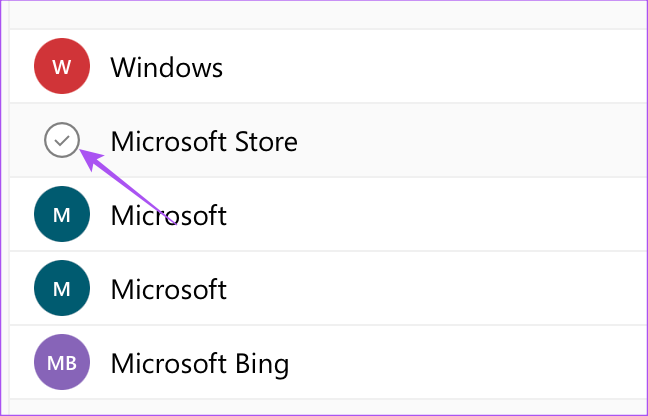
Krok 3: Po výběru e-mailů klikněte na Smazat.

Krok 4: V levém menu vyberte Odstraněné položky.

Krok 5: Klikněte na ikonu Odstranit na liště nabídek.

Krok 6: Pro potvrzení klikněte na Smazat vše.
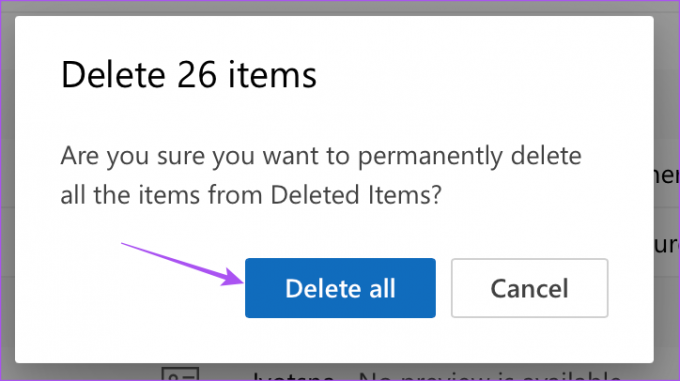
Odstraňte více e-mailů v aplikaci Outlook na Macu
Aplikace Outlook je k dispozici také pro Mac, stejně jako její protějšek ve Windows. Uživatelé počítačů Mac si také mohou užít nový leštěný vzhled aplikace Microsoft Outlook a odstranění nechtěných e-mailů je docela snadné. Zde je návod, jak můžete odstranit své e-maily v aplikaci Outlook na Macu.
Krok 1: Stisknutím klávesové zkratky Command + mezerník otevřete Spotlight Search a napište Výhled, a stiskněte Return.

Krok 2: Podržte klávesu Command a vyberte všechny e-maily, které chcete odstranit.
Krok 3: Klikněte na Smazat.

Krok 4: Klikněte na ikonu nabídky hamburgeru v levém horním rohu.
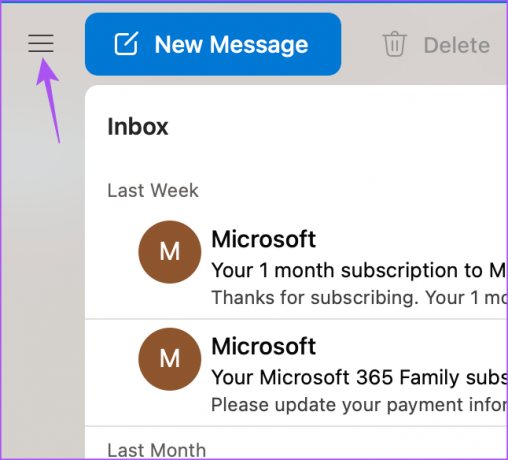
Krok 5: V levém menu vyberte Odstraněné položky.

Krok 6: Podržte klávesu Command a vyberte všechny e-maily, které chcete odstranit.
Krok 7: Klikněte na Smazat.

Krok 8: Pro potvrzení klikněte znovu na Smazat.

Outlook tyto e-maily trvale smaže. Nedopadlo to tak, jak jste očekávali? Přečtěte si náš příspěvek, pokud Aplikace Outlook na vašem Macu nefunguje.
Odstraňte více e-mailů v aplikaci Outlook v systému Windows
Aplikace Microsoft Outlook pro Windows je vynikající volbou, pokud nešetříte na úložném prostoru. Většinou proto, že pokud máte tendenci stahovat a ukládat e-maily z aplikace Outlook, její záložní soubor (.PST) se může časem stát masivní. Ale můžete to mít pod kontrolou. Zde je návod, jak odstranit více e-mailů v aplikaci Outlook ve Windows.
Krok 1: Klepněte na ikonu Start na hlavním panelu, zadejte Výhled do vyhledávacího pole a stiskněte Enter.

Krok 2: Podržte klávesu Control a vyberte všechny e-maily, které chcete smazat.
Krok 3: Klikněte na Smazat.

Krok 4: V levém menu klikněte na Odstraněné položky.
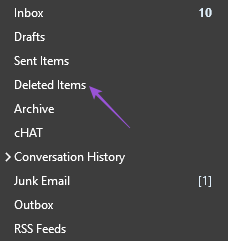
Krok 5: Podržte klávesu Control a vyberte všechny e-maily, které chcete smazat.
Krok 6: Klikněte na Smazat.

Krok 7: Potvrďte kliknutím na Ano.

Outlook tyto e-maily trvale smaže.
Vyčistěte nepořádek
Pokud se vaše doručená pošta v Outlooku plní spoustou zbytečných e-mailů, je dobré je všechny ze svého e-mailového účtu smazat. Někdy se ale smazání více e-mailů může stát oříškem. To je důvod, proč vám Outlook také nabízí možnost automatické mazání e-mailů. Můžete si nastavit automatické mazání nebo archivaci e-mailů, abyste mohli svou poštovní schránku klidně dál používat.
Naposledy aktualizováno 10. dubna 2023
Výše uvedený článek může obsahovat přidružené odkazy, které pomáhají podporovat Guiding Tech. Nemá to však vliv na naši redakční integritu. Obsah zůstává nezaujatý a autentický.
Napsáno
Paurush Chaudhary
Demystifikování světa techniky tím nejjednodušším způsobem a řešení každodenních problémů souvisejících se smartphony, notebooky, televizory a platformami pro streamování obsahu.



